Tình
trạng laptop sleep hay hibernate tự động mở máy lại là gì?
Đây là tình trạng khá phổ biến ở người dùng laptop, máy tính để bàn (Personal Computer – PC) vẫn có nhưng hiếm khi xảy ra, tình trạng này là khi bạn sử dụng chế độ sleep (ngủ) hay chế độ hibernate (ngủ đông) để tạm ngưng xử lý công việc trên máy tính và đi đâu đó rồi quay lại tiếp tục làm việc (công việc dang dở) nhưng sau khi bấm sleep | hibernate thì máy tính lại tự mở lên.
Chế độ sleep máy tính là gì ? | hibernate là gì
Chế độ ngủ (Sleep) hoặc ngủ đông (Hibernate) ngày càng được nhiều người sử dụng để tắt máy hơn thay vì sử dụng tùy chọn tắt máy tính hoàn toàn (Shut Down). Vì tính tiện lợi của hai chế độ này mang đến cho ngươi dùng nên tính năng này được sử dụng khác nhiều kể từ thời laptop sử dụng hệ điều hành windows 7 mặc dùng chế độ hibernate đã xuất hiện trên Windows XP.
Cách
kích hoạt Hibernate trên Windows 7/ Windows 8/Windows 10:
- Bước 1:
+ Trên Windows 7/8: Nhấn Ctrl+I -> Control Panel -> Power Options
+ Trên Windows 10: Nhấn Ctrl+I -> System -> Power & Sleep -> Additional power settings
+ Cách bổ sung: Nhấn Ctrl+R -> nhập powercfg.cpl
- Bước 2: Chọn Choose what the power buttons down -> Change settings that are currently unavailable
- Bước 3: Đánh dấu chọn Hibernate ở mục Shutdown settings
- Bước 4: Chọn Save changes
Lưu ý: một số trường hợp máy tính bạn không hiện ra sleep hay hibernate là do bạn chưa cài hoàn tất driver card màn hình (VGA onboard | VGA rời) hoặc card màn hình của bạn quá lỗi thời không được hệ điều hành hỗ trợ.
Sleep
vs Hibernate: khác biệt ra sao? khi nào thì nên dùng?
Chế độ sleep sẽ giúp máy tính của bạn tiết kiệm pin và năng lượng, các thiết bị phần cứng của máy tính vẫn còn hoạt động. Nếu máy tính laptop của bạn sử dụng ổ cứng HDD để sleep thì sẽ dễ bị ổ cứng khi chúng ta di chuyển. Vì vậy nếu sử dụng laptop bạn hãy nâng cấp lên ổ cứng SSD nhé để an toàn hơn. Ngoài ra ở sleep mode bạn có thể sạc điện thoại qua các cổng kết nối USB-A, type C, thunderbolt.
Chế độ hibernate thì sẽ lưu lại tất cả các công việc của bạn trên màn hình desktop, chương trình chạy ngầm, trình duyệt web,… vào ổ cứng rồi tắt nguồn máy hoàn toàn chứ không phải như chế độ sleep, khi sử dụng hibernate thì tất cả các cửa số windows hay phần mềm đều được đóng băng giữ nguyên hiện trạng cho tới khi bạn mở máy tính lại. Với hibernate điện sẽ được ngắt hoàn toàn khỏi hệ thống giống như khi bạn shutdown, bạn thậm chí còn có thể gỡ pin (battery) và gỡ sạc (adaptor) ra khỏi máy laptop của bạn mà không gặp phải vấn đề gì. Nhưng nhược điểm sẽ làm ổ cứng của bạn hoạt động nhiều hơn thì sẽ dẫn đến mau hư hỏng hơn.
Vậy sleep sẽ phù hợp khi bạn dừng lại tạm nghỉ ngơi để uống một tác trà hay cà phê, ăn nhẹ rồi quay lại làm việc, hibernate thì sẽ phù hợp khi bạn di chuyển khoảng cách xa mất nhiều thời gian nhưng lại muốn tiếp tục công việc đang còn dang dở mà không phải mất nhớ lại đang làm gì.
Nguyên
nhân laptop sleep hay hibernate tự động mở máy lại?
Với kinh nghiệm của chúng tôi thì có 05 nguyên nhân chính:
[01] Do bạn có kết nối sử dụng thiết bị bluetooth như mouse bluetooth | keyboard bluetooth nhưng chưa rút USB Receive | chưa tắt (turn-off) bluetooth trên máy tính | tắt thiết bị khi đó ở một vài trường hợp tín hiệu gửi đến máy tính để xử lý sẽ vô tình kích hoạt máy tính hoạt động trở lại.
[02] Do máy tính của bạn còn dung lượng ổ đĩa C (ổ chứa hệ điều hành Windows) quá ít nhưng lại có quá nhiều chương trình chạy trên windows thì khi chép dữ liệu từ RAM sang ổ cứng (HDD, SSD) sẽ không đủ thì dẫn đến máy tính sẽ không hoàn thành lệnh hibernate và sẽ khởi động lại.
[03] Do máy tính của bạn đã mở tính năng Wake-up on LAN (mở máy tính từ xa thông qua mạng nội bộ) thì khi bạn đã sleep hay hibernate vô tính có một tín hiệu trong mạng nội bộ gửi đến cũng làm cho máy tính của bạn thức dậy nữa nhé.
[04] Do phần mềm chạy ngầm hoặc windows update đang chạy, phần mềm ở đây có thể là phần mềm mà bạn đã cài đặt chạy ngầm bên trong hệ thống để thực hiện tác vụ cụ thể nào đó hay là do virus máy tính (phần mềm chạy không được sự cho phép của người dùng), máy tính bạn bị nhiễm virus và không hề hay biết.
Nếu các bạn có tìm ra nguyên nhân khác hãy liên hệ với chúng tôi nhé!
Cách
khắc phục tình trạng máy tính tự mở
- Tắt các thiết bị bluetooth và các kết nối không dây.
- Kiểm tra dung lượng trống của ổ cứng chưa hệ điều hành.
- Sử dụng phần mềm Antivirus.


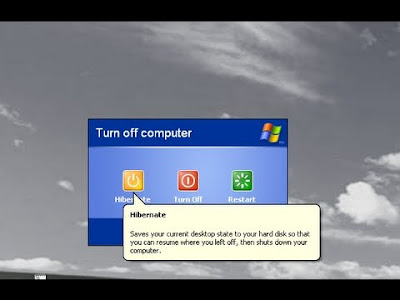


Đăng nhận xét